Androidで動画を再生するためのアプリでお悩みではないだろうか。Androidでは動画再生に様々なアプリを利用することができる。そこで本記事では、Androidで利用できるおすすめの動画再生アプリを紹介するのでぜひ参考にしてほしい。
【Android】動画再生アプリのおすすめ【VLC for Android】
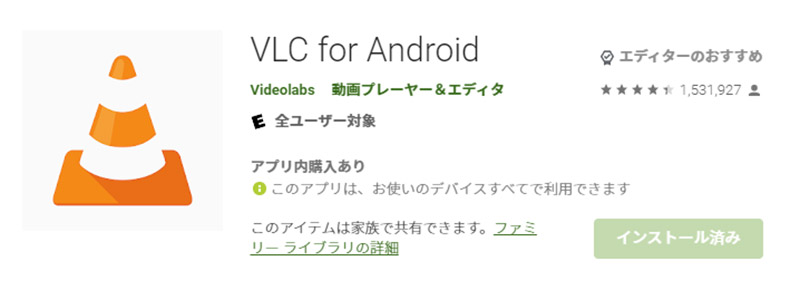
Androidで利用できるおすすめの動画再生アプリとして、「VLC for Android」を紹介しよう。
・特徴/機能
Androidで利用可能な動画再生アプリ「VLC for Android」の特徴・機能について紹介する。「VLC for Android」はPCでの動画再生アプリとして人気の高い「VLC Media Player」のAndroid版だ。
「VLC for Android」はPC版アプリに搭載されているプレイリストなどの動画再生時の便利機能を引き継ぎ、更にAndroid端末で操作がしやすい様にモバイル用のUIを搭載したアプリだ。
「VLC for Android」でもPC版と同様に動画ファイルに埋め込まれた複数トラックのオーディオや字幕ファイルの切り替えが可能であり、動画ファイルのリサイズも行うことができる。
操作は、通常のシークバーによる操作に加えて動画再生中の画面をタップしながらスライドすることで音量や画面の明るさ、再生位置を操作するジェスチャー機能にも対応している。
また、「VLC for Android」ではネットワーク上のFTPサーバーを検索することもできるので、PCに保存してある動画をリモートアクセスして再生することも可能だ。
・対応ファイル形式
「VLC for Android」の対応ファイル形式は、「MP4、MP3、AVI、TS、MOV、MKV、OGG、ACC、FLAC3GP、M4V、FLV」などほぼすべてのメディアファイルだ。
・無料/有料
「VLC for Android」は完全無料で利用することができる。
・広告の有無
「VLC for Android」には広告も表示されない。利用料金も無料のため、「VLC for Android」は完全無料で利用できる最もおすすめの動画再生アプリだ。
【Android】動画再生アプリのおすすめ【Media Player for Android】
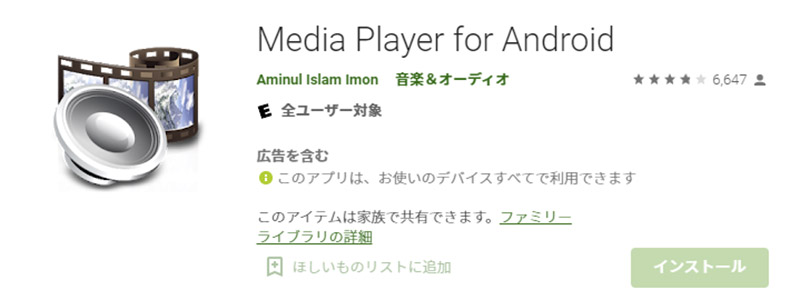
Androidで利用できるおすすめの動画再生アプリとして、「Media Player for Android」を紹介しよう。
・特徴/機能
Androidで利用可能な動画再生アプリ「Media Player for Android」の特徴・機能について紹介する。「Media Player for Android」は動画再生アプリとして一般的な基本機能を備えているだけでなく、音楽再生プレイヤーとしても活用できる様々な機能を備えた動画再生アプリである。
Android端末上の動画や音楽ファイルをスキャンして一覧で扱うことができ、動画や音楽をシャッフル再生したりリピート再生したりできる。
・対応ファイル形式
「Media Player for Android」の対応ファイル形式は、「MP4、MP3、AVI、MKV、MOV」など一般的に利用されているほとんどのファイル形式だ。
・無料/有料
「Media Player for Android」は基本無料で利用することができるが、一部機能を利用する場合には課金が必要だ。
・広告の有無
「Media Player for Android」にはバナー広告が表示される。動画再生時には表示されないが、音楽再生時の再生画面や通常時の画面には広告が表示されるので気になることもある。
【Android】動画再生アプリのおすすめ【KMPlayer】
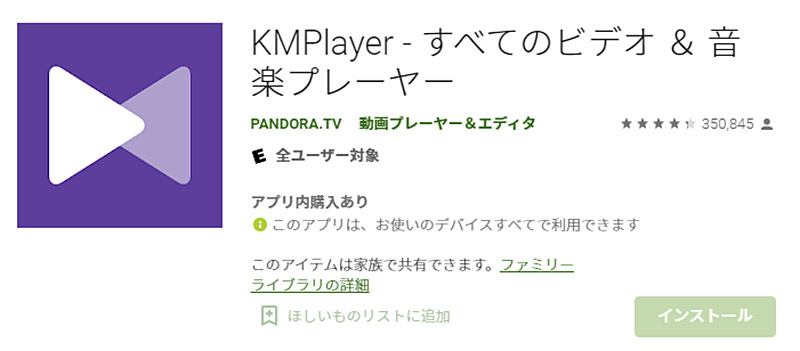
Androidで利用できるおすすめの動画再生アプリとして、「KMPlayer」を紹介しよう。
・特徴/機能
Androidで利用可能な動画再生アプリ「KMPlayer」の特徴・機能について紹介する。「KMPlayer」は、Android端末上の動画をまとめてリスト表示することができてシンプルに操作が可能な動画再生アプリだ。
「KMPlayer」はAndroid端末での動画の統合再生機能を搭載しており、Android端末上に保存されている動画ファイルだけでなく、Google Driveなどの各種クラウドに保存している動画ファイルもそのまま呼び出して再生することができる。
なお、「KMPlayer」にもマイナーではあるがPCアプリ版の動画再生アプリが存在しており、Androidアプリ版「KMPlayer」と同様の機能を兼ね備えている。そのため、PC版「KMPlayer」を利用したことがある方にとっては、Androidアプリ版「KMPlayer」も操作に違和感は少ないだろう。
・対応ファイル形式
「KMPlayer」の対応ファイル形式は、「AVI、MP3、WAV、AAC、MOV、MP4、WMV、RMVB、FLAC、3GP、M4V、MKV、TS、MPG、FLV」だ。
・無料/有料
「KMPlayer」は無料期間はあるものの、サブスクリプション形式の有料アプリだ。そのため、「KMPlayer」の無料体験を行なって、「KMPlayer」の利用を継続しない場合には「KMPlayer」のサブスクリプション購読をキャンセルしなければ課金され続けてしまうので注意が必要だ。
・広告の有無
「KMPlayer」の無料期間を利用していると、「KMPlayer」には広告が表示される。
【Android】動画再生アプリのおすすめ【MX Player】
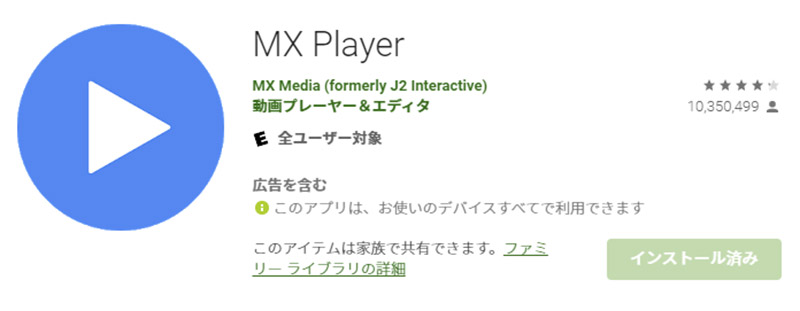
Androidで利用できるおすすめの動画再生アプリとして、「MX Player」を紹介しよう。
・特徴/機能
Androidで利用可能な動画再生アプリ「MX Player」の特徴・機能について紹介する。「MX Player」は、Androidスマホが登場した初期の頃から配信されておりユーザーが非常に多い動画再生アプリだ。
「MX Player」は動画再生時に再生時のシステム設定機能で、Android端末のハードウェア性能をフルに活用するか、ソフトウェアの性能を活用するかを選択したりより詳細な設定を行うことができる。これによって、低スペックなAndroid端末でも軽快な動画再生を行うことができることが特徴のアプリだ。
・対応ファイル形式
「MX Player」の対応ファイル形式は、「MP4、MP3、AVI、TS、MOV、MKV、OGG、ACC、FLAC3GP、M4V、FLV」などほぼすべてのメディアファイルだ。また、各種字幕ファイルにも対応している。
「MX Player」で対応している字幕のファイル形式は、「DVD、DVB、SSA/*ASS*、SubStation Alpha(.ssa/.*ass*)、SAMI(.smi)、SubRip(.srt)、MicroDVD(.sub)」などのほとんどの字幕形式ファイルだ。字幕ファイルは動画と同様にAndroidのストレージに保存しておき、動画再生時に字幕ファイルを指定すればそのまま表示できる。
・無料/有料
「MX Player」には無料版と有料版がある。
・広告の有無
無料版「MX Player」には広告が表示される。「MX Player」の広告は動画を一時停止したときやリストで動画を探しているときなどに表示される。有料版を購入することで「MX Player」の広告は削除される。
【Android】動画再生アプリのおすすめ【Karasawa – 動画プレーヤー】
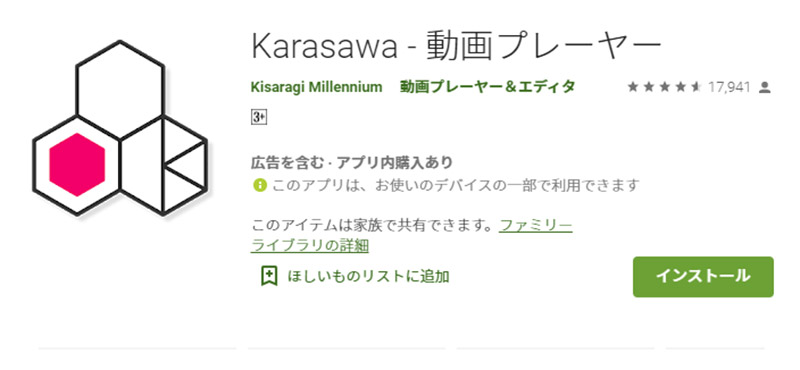
Androidで利用できるおすすめの動画再生アプリとして、「Karasawa – 動画プレーヤー」を紹介しよう。
・特徴/機能
Androidで利用可能な動画再生アプリ「Karasawa – 動画プレーヤー」の特徴・機能について紹介する。「Karasawa – 動画プレーヤー」は本体容量が非常に小さく、内蔵ストレージが少ないAndroid端末や外部ストレージを利用できないAndroid端末でも快適に利用できることが特徴の動画再生アプリだ。
「Karasawa – 動画プレーヤー」の機能は他の動画再生アプリと比較すると劣るものの、動画を再生すると言ったシンプルな操作については不自由なく行うことができる。
・対応ファイル形式
「Karasawa – 動画プレーヤー」の対応ファイル形式は、「MP4、3GP、WEBM」だ。
・無料/有料
「Karasawa – 動画プレーヤー」は基本無料だが、一部機能・広告非表示には有料版の購入が必要だ。
・広告の有無
無料版の「Karasawa – 動画プレーヤー」には広告が表示される。有料版「Karasawa – 動画プレーヤー」には広告が表示されないほか、イコライザー機能が解放される。
【Android】動画再生アプリのおすすめ【GOM Player】
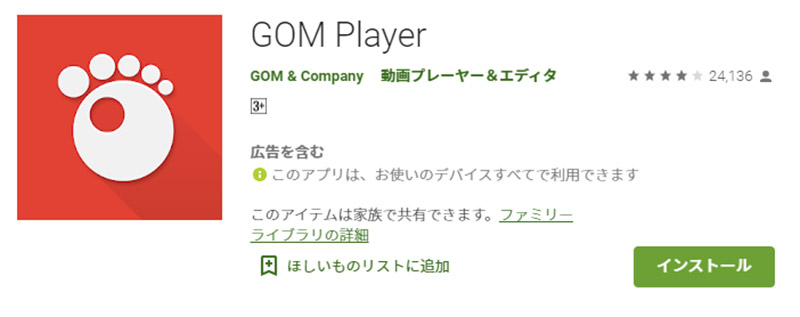
Androidで利用できるおすすめの動画再生アプリとして、「GOM Player」を紹介しよう。
・特徴/機能
Androidで利用可能な動画再生アプリ「GOM Player」の特徴・機能について紹介する。「GOM Player」はPC版アプリで有名なGOM製品のAndroid版動画再生アプリだ。
「GOM Player」の操作感は画面をスライドして各種操作を行えるジェスチャー機能を備えており非常に使いやすい。また、「GOM Player」では360度動画を再生できるなど様々な付加機能を利用できる。VR動画などを楽しみたい方におすすめだ。
なお、「GOM Player」はISOファイルの再生にも対応しているので、DVDなどの映像ディスクのイメージファイルをそのままAndroid端末で再生することができる。
・対応ファイル形式
「GOM Player」の対応ファイル形式は、「MP4、MP3、AVI、TS、MOV、MKV、OGG、ACC、FLAC3GP、M4V、FLV、ISO」などほぼすべてのメディアファイルだ。また、各種360度動画にも対応している。
・無料/有料
「GOM Player」は無料で利用できる動画再生アプリだ。なお、一部ファイル形式の再生には有料オプションの購入が必要だ。有料オプションを購入した場合、EAC3とDTSコーデックのファイルを再生することができる。
・広告の有無
「GOM Player」は無料だが、動画の再生時に広告が表示される。
【Android】動画再生ができないときの対処法
 (Image:Chikena / Shutterstock.com)
(Image:Chikena / Shutterstock.com) これまでAndroidで利用できる無料のおすすめ動画再生アプリを紹介してきた。だが、これらの動画再生アプリを使っても、Androidで動画を再生できない場合もあるかと思う。そこでこれらの動画再生アプリを使ってもAndroidで動画を再生できないときの対処法を紹介するので、各種動画再生アプリを使っても再生できない動画をお持ちの方はぜひ参考にしてほしい。
・再生動画のファイル形式を確認する
本記事で紹介した動画再生アプリでは、Android端末標準の動画再生アプリでは再生できないファイル形式でも再生できるアプリが多い。だが、これらの動画再生アプリですらも再生できないファイル形式の動画である場合にはそのまま動画を再生することはできない。
動画を再生できないときには、再生できない動画のファイル形式を確認してみよう。再生できない動画のファイル形式の確認は、Androidのファイラーアプリなどを利用して再生できない動画ファイルのプロパティを確認することでチェック可能だ。
また、どうしても動画を再生できないときには再生できない動画のファイルが破損している可能性がある。ファイルの一部が破損している場合、ファイルの他の部分が正常でもファイル形式や動画再生アプリによっては動画ファイル全体が再生できないので注意してほしい。
・動画変換で動画ファイル形式を変換する
これまで紹介した各種動画再生アプリで動画が再生できないときには、動画をmp4などの汎用的なファイル形式に変換することで再生できるようになる。そのため、各種動画再生アプリで動画を再生できないときには、再生できない動画をWeb上で動画を変換できるオンラインサービスやPCを利用して動画のファイル形式変換を行ってみよう。
Androidの場合、変換後のファイル形式に「mp4」を指定しておけばほとんどの場合で問題なく再生することができる。
※サムネイル画像(Image:Chikena / Shutterstock.com)




